HOME > iCloud > iCloudの使い方 >
本ページ内には広告が含まれます
ここではiTunesで自動ダウンロードを有効にする方法を紹介しています。
![]() iTunesで自動ダウンロードを有効にすることで、iPod touch等iOSデバイスにてダウンロード(購入)したアプリ等をiTunesに自動でダウンロードさせることができます。現在自動ダウンロードが可能なコンテンツは「アプリ」及び「ブック」となっています。尚、自動ダウンロードは設定後に新規にダウンロードしたアプリ等から有効になります。
iTunesで自動ダウンロードを有効にすることで、iPod touch等iOSデバイスにてダウンロード(購入)したアプリ等をiTunesに自動でダウンロードさせることができます。現在自動ダウンロードが可能なコンテンツは「アプリ」及び「ブック」となっています。尚、自動ダウンロードは設定後に新規にダウンロードしたアプリ等から有効になります。

1. iTunes Storeにサインインする
iTunes Storeにサインインします。iTunes上部のメニュー「Store」から「サインイン」をクリックします。
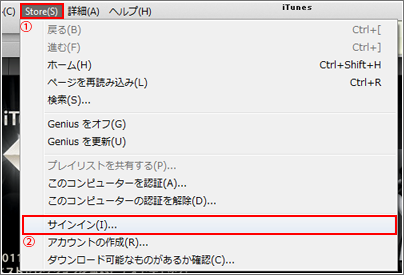
「Apple ID」と「パスワード」を入力し、「サインイン」をクリックします。
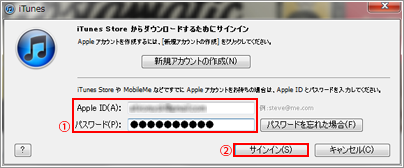
2. iTunesの設定画面を開く
iTunes上部のメニュー「編集」から「設定」をクリックします。
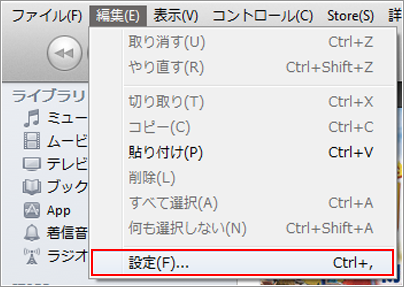
3. 自動ダウンロードを有効にする
「Store」設定画面にて、「自動的にダウンロード」欄にある"アプリケーション"、"ブック"にチェックします。「OK」をクリックすると、設定は完了です。今後、iOSデバイスにて新規にアプリ等をダウンロードした際に、iTunesにもコンテンツが自動ダウンロードされます。
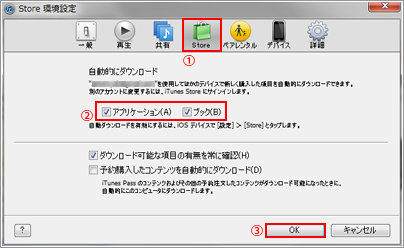
![]() "このコンピュータは認証されていません"と表示される場合
"このコンピュータは認証されていません"と表示される場合
自動ダウンロードを有効にするにはコンピュータの認証が必要です。認証は5台のコンピュータまで可能です。

認証するにはiTunes上部のメニュー「Store」から「このコンピュータを認証」をクリックします。
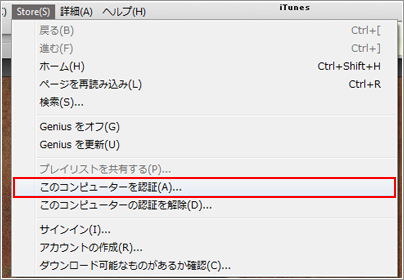
「Apple ID」「パスワード」を入力し「認証」をクリックすることで認証することができます。
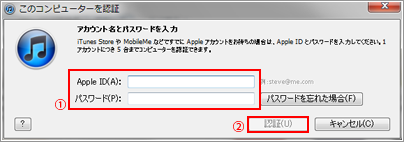
![]() 関連情報
関連情報
【Amazon】人気のiPhoneランキング
更新日時:2025/12/14 10:00
【Amazon】人気のKindleマンガ
更新日時:2025/12/14 10:00